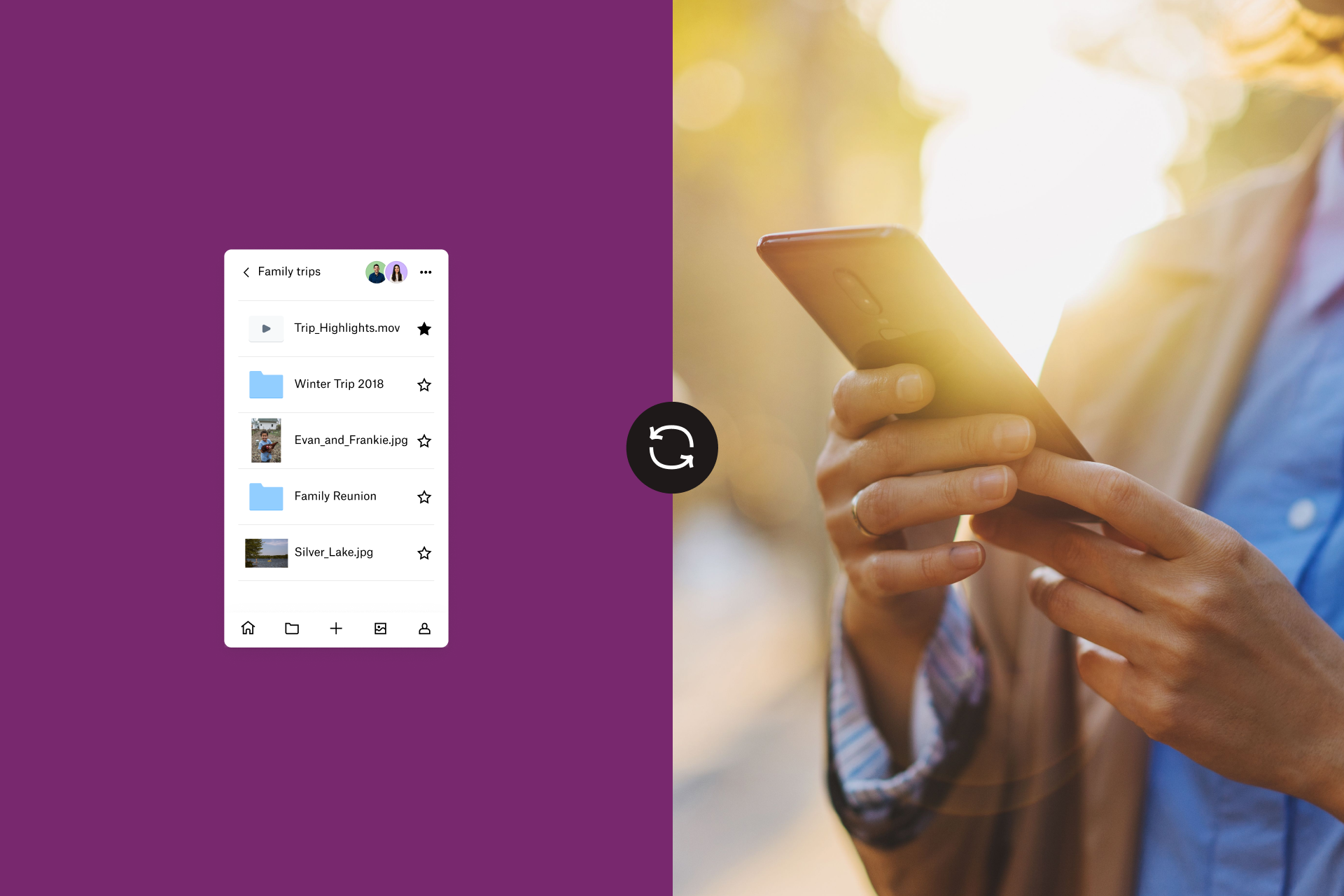掃描的用途是什麼?
隨著科技發展,傳統掃描器已快速成為過去式。尤其最近在辦公室工作的人日益減少,無法輕鬆使用影印機和掃描器,讓這個情況更加明顯。
如今,大多數人的家裡都不太可能有功能齊全的掃描器,但不代表如果想將文件或相片檔案數位化,就得使用付費服務。只要有智慧型手機,任何人都可完全勝任掃描文件的工作。
除了工作文件,數位化帶給您的好處多多,而掃描通常是達成數位化最好的方式。
合約與協議
差不多就像把文件列印出來並簽名一樣簡單。儘管市面上有線上交付工具,但是像投票文件或工作合約等文件,可能仍需要手寫簽名。處理這類重要文書作業時,您需要快速簡便的解決方案以轉回電子檔。您也可以試試電子簽章功能,線上簽署文件。
財務文書作業
像帳單和發票等重要的紙本文件,最好是以線上方式儲存,讓您可從任何裝置存取,並確保隨時保持檔案備份,不必擔心文件遺失或損壞。掃描收據是個明智的主意,可輕鬆追蹤和管理帳戶,且在為工作相關費用的支出文件進行歸檔時,會變得更加容易。大多數企業都以數位方式處理支出文件,因此當您也有需求時,利用簡單的方式來掃描收據再合理也不過了。
手寫筆記
如果您在讀書,可能會發現您還是偏好手寫筆記,但手寫後的內容若能存在電腦上,對您會有所幫助。如今隨著人工智慧技術的發展日新月異,您可以輕鬆上傳手寫筆記的掃描檔案,再輕鬆轉換為數位文字檔案,讓您兩全其美,手寫數位通吃。您甚至可以掃描白板上的筆記和繪圖,不需即時將每個細節抄寫下來。
個人紀念品和藝術作品
掃描也是將個人相片及卡片和信件等其他紀念物,以數位化方式儲存的好方法。邁向數位化代表為您最寶貴的回憶增加額外的保護。若很不幸地您遺失了原始檔案,仍然有數位備份檔案。這表示透過使用檔案備份和雲端儲存,您就能隨身攜帶自己喜愛的相片。
如果您是藝術大師,掃描繪畫和插圖能讓您更輕鬆分享作品,甚至可透過數位編輯加以強化。
如何使用手機相機或掃描器應用程式執行掃描?
也許您很納悶為什麼不能將文件和相片拍照就好。您當然可以,但相機應用程式提供的精準度,完全無法與專為掃描設計的應用程式相比。
您可使用一般的 iPhone 相機應用程式拍照,然後把相片編輯成掃描的樣子,但這樣做不僅花費更多心力,也無法保證有同樣的效果。標準相機應用程式的可靠性較低有幾個原因,包含燈光、對焦、取景、長寬比、畫質、尺寸大小和檔案類型。
當然,使用文件掃描器應用程式時,您使用的是完全相同的相機,但這些應用程式背後的技術提供更佳的可靠性。
當您使用掃描器應用程式時,系統會自動偵測到您拍攝的文件、辨識其輪廓來進行相對應的裁切,並調整透視比例、顏色和對比度。
您可能會需要做些手動編輯,但掃描器應用程式目的在於透過容易操作的方式,複製出傳統掃描文件的樣子,因此和直接使用 iPhone 預設相片編輯工具相比,您需要做的工作少之又少。
掃描器應用程序還提供多元化的檔案儲存方式。當您用 iPhone 拍照時,相片會另存為 JPEG 檔,但在掃描器應用程式中,您可以選擇檔案類型,並將多張掃描的相片儲存為一份 PDF 檔案。這種方法在掃描具有大量文字的文件時尤其方便。
以掃描器應用程式替代手機相機可為您省下很多時間。您不必逐一仔細編輯每張相片,就可以更快速掃描更多內容。同樣地,掃描器應用程式比傳統的掃描器效率更高,您可在需要時依照需求輕鬆掃描文件,全程都不必離開辦公桌,且檔案會立即儲存在您需要的位置。
光學字元辨識 (OCR) 是什麼?
光學字元辨識是種相對較新的技術,用於辨識掃描檔案中的文字,並將檔案中的文字轉換為機器可以讀取、處理和搜尋的文字。
當您使用掃描器應用程式,而非 iPhone 相機應用程式時,產生的檔案也會更加適用於 OCR。
Dropbox Plus、Family、Professional 及 Business 使用者可善用此技術並在 Dropbox 帳戶中搜尋掃描的 PDF 文件內容。透過這種方法,即使您使用掃描文件,也可在需要時快速輕鬆獲得所需的資訊。
如何在 iPhone 上使用 Dropbox 行動應用程式執行掃描?
除了使用 Dropbox Scan iOS 應用程式之外,您還可直接透過 Dropbox 行動應用程式來掃描檔案,也可將現有的 Dropbox 檔案轉換為掃描檔。
瞭解如何使用 Dropbox 行動應用程式掃描檔案。
您可在 Dropbox 上將任何 .jpg、.jpeg 或 .png 檔案轉換為掃描檔。
掃描完成後,檔案會儲存在您的 Dropbox 帳戶中,您只需輕鬆點擊按鈕,即可立即分享檔案。
如何在 iPhone 上掃描相片卻不犧牲畫質
您可參考一些小提示來確保掃描檔案達到最高清晰度。您應該盡量讓文件保持平滑且沒有皺褶,並將整份文件都拍攝進去,讓系統可輕鬆偵測其輪廓。
燈光很重要,拍攝相片時要盡量避免文件上出現眩光或陰影;無閃光燈的中性自然光線是最理想的。目標是將 iPhone 直接置於文件上方,讓文件位於相片的正中央,並確保相片中沒有其他物體。
為了獲得最佳效果,拍攝相片時請盡可能讓 iPhone 保持穩定,掃描時才能清晰對焦,且不會出現模糊的現象。